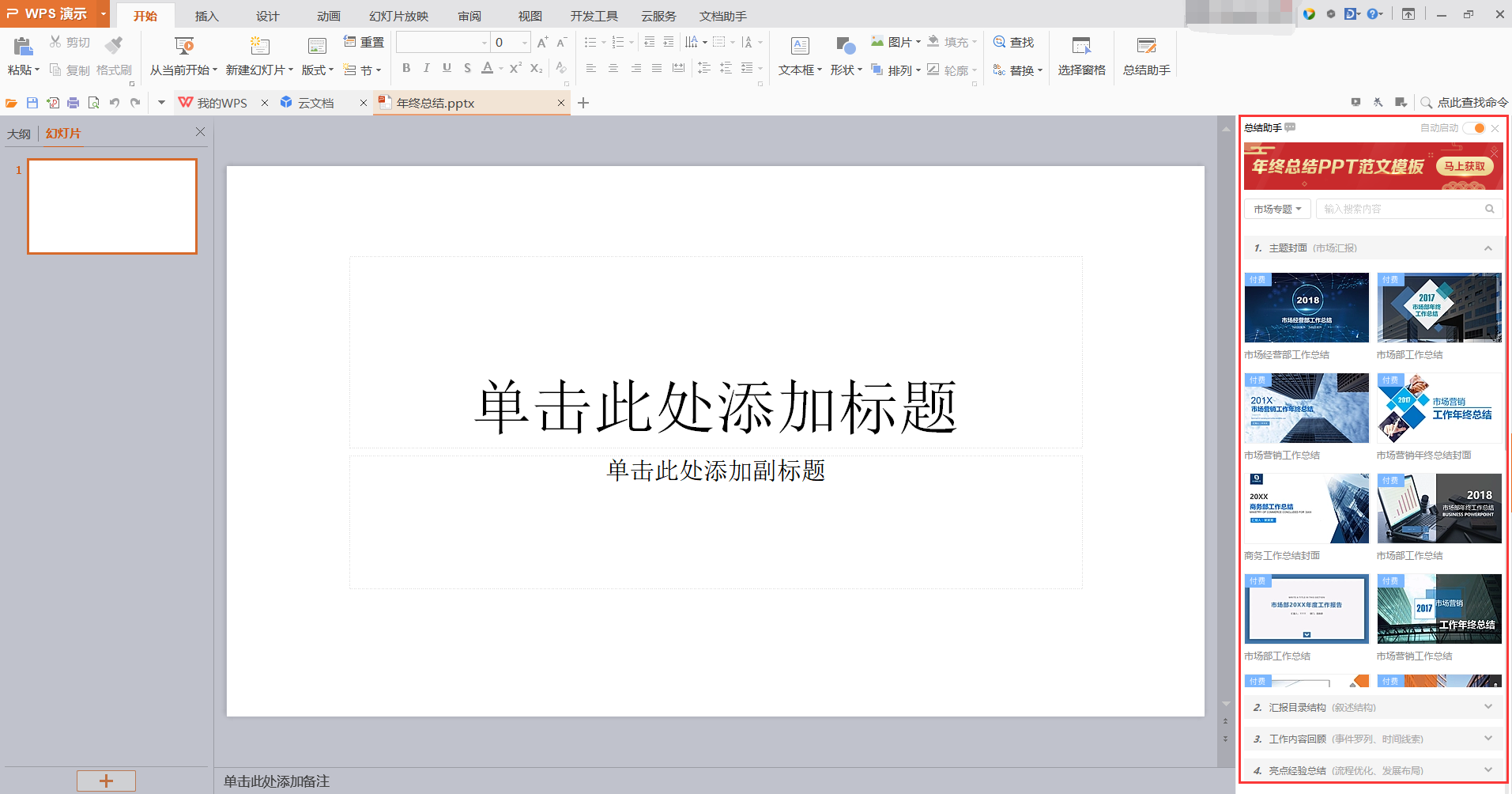excel统计个数公式的使用方法
Excel统计个数公式的使用方法

Excel中需要统计个数的数据表具体该如何用公式进行统计呢?下面是小编带来的关于excel统计个数公式的使用方法,希望阅读过后对你有所启发!
excel统计个数公式的使用方法
统计个数公式步骤1:打开待统计的数据表格,可以看到,这列数据里有空着无数值的地方,如果数据少,通过旁边的行序列号也可以算出来,但是用公式更简单快捷。
excel统计个数公式的使用方法图1
统计个数公式步骤2:在你想得到统计结果的单元格里输入公式"=COUNT()",括号里填写的是需要统计数据的单元格区域,将输入光标停留在括号里,就可以直接通过鼠标划选区域。

excel统计个数公式的使用方法图2
excel统计个数公式的使用方法图3excel统计个数公式的使用方法图4
统计个数公式步骤4:这个公式是用于统计,所选区域内包含数字的单元格个数,所以带有数字而不是有效数据的内容,例如序列号,总数值,都要避开。
excel统计个数公式的使用方法图5
统计个数公式步骤5:应用范围:数据量大的时候,数据内有无效值(即非数字内容)时,需要精确统计平均数时等等。大家在使用过程中可以结合实际,灵活运用。
版权声明:本文内容由网络用户投稿,版权归原作者所有,本站不拥有其著作权,亦不承担相应法律责任。如果您发现本站中有涉嫌抄袭或描述失实的内容,请联系我们jiasou666@gmail.com 处理,核实后本网站将在24小时内删除侵权内容。
版权声明:本文内容由网络用户投稿,版权归原作者所有,本站不拥有其著作权,亦不承担相应法律责任。如果您发现本站中有涉嫌抄袭或描述失实的内容,请联系我们jiasou666@gmail.com 处理,核实后本网站将在24小时内删除侵权内容。